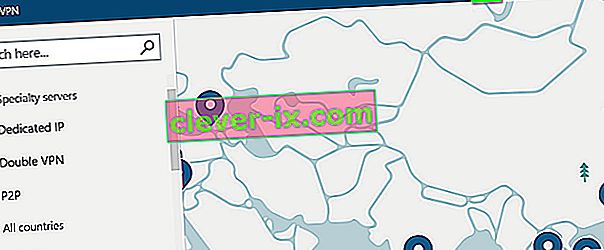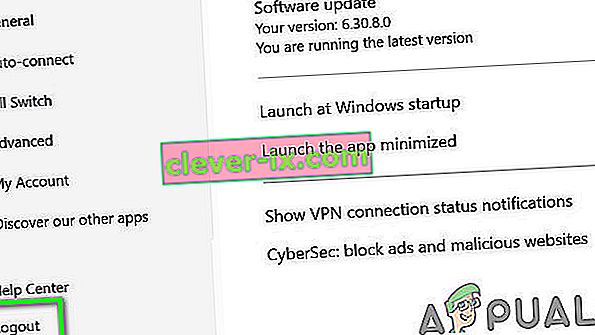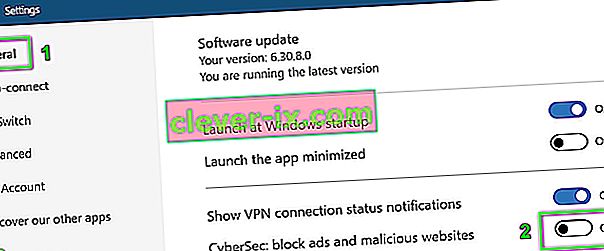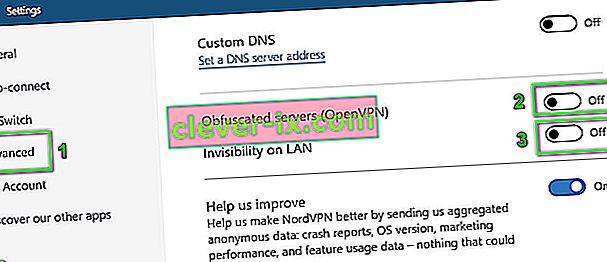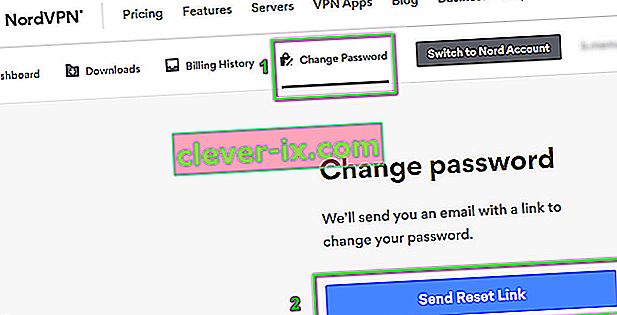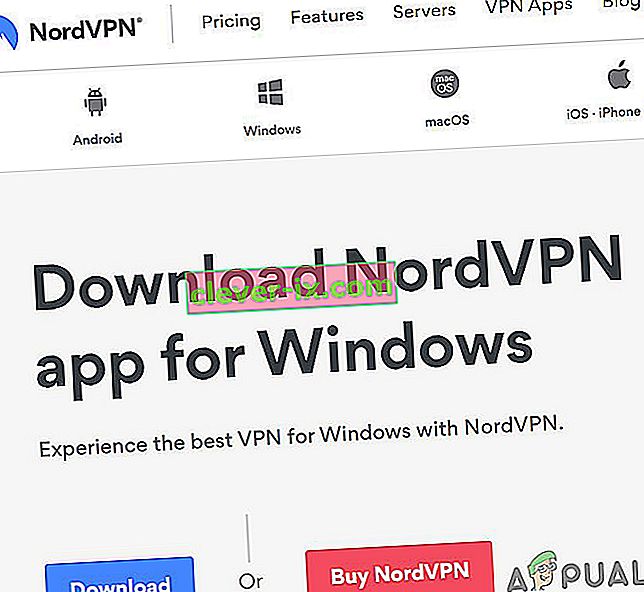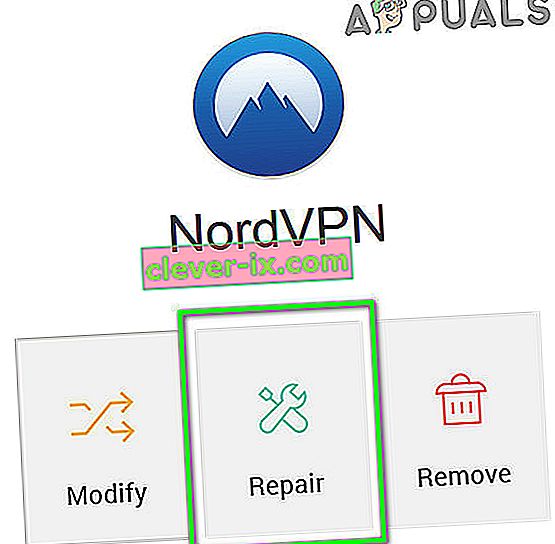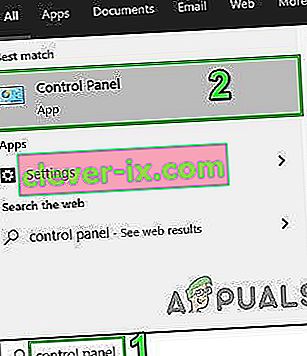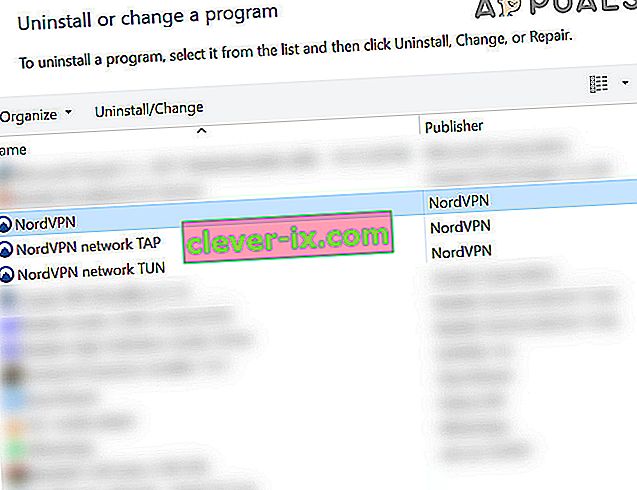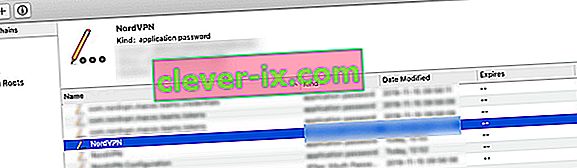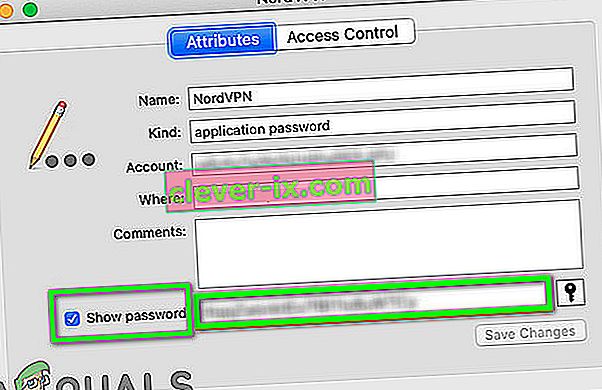Din NordVPN kan fejle at verificere adgangskode auth mest på grund af firewall restriktioner, korrupte installationer, eller brug af specialtegn i kodeordet NordVPN. De berørte brugere støder på denne fejl, når de prøver at oprette forbindelse til en placering, som tidligere fungerede fint.
Dette problem kan forekomme på stationære applikationer, mobilapps såvel som i browserudvidelsen. I nogle tilfælde opstår problemet kun med en bestemt type server som P2P-serveren.

Inden du går videre med løsningerne til løsning af NordVPN-adgangskodebekræftelse mislykkedes, skal du sørge for, at der ikke er nogen NordVPN-serverudfald . Prøv også at oprette forbindelse til en anden placering for at udelukke enhver serveroverbelastning. Sørg for, at dit internet fungerer fint . En højst 6 enheder kan oprette forbindelse til NordVPN netværk ved hjælp af de samme kontooplysninger; så sørg for, at grænsen på 6 enheder ikke nås. Prøv også at logge ind på NordVPN-webstedet ved hjælp af dine legitimationsoplysninger for at bekræfte, om de anvendte legitimationsoplysninger ikke er forkerte.
Løsning 1: Genlogning af NordVPN
Det mislykkede godkendelsesproblem kan være resultatet af midlertidig kommunikations- / softwarefejl. I dette tilfælde kan det være problem at logge ud af appen / udvidelsen og derefter logge ind igen. For at illustrere vil vi diskutere processen til Windows-appen. Du kan følge instruktionerne i henhold til din app / OS.
- Start NordVPN-appen, og klik derefter på tandhjulsikonet (nær øverste højre hjørne) for at få vist menuen Indstillinger.
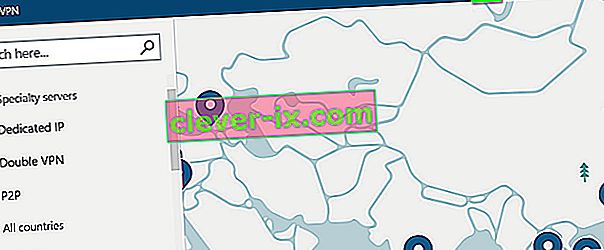
- Nu, i venstre rude i vinduet, rul ned til slutningen og klik på Log ud .
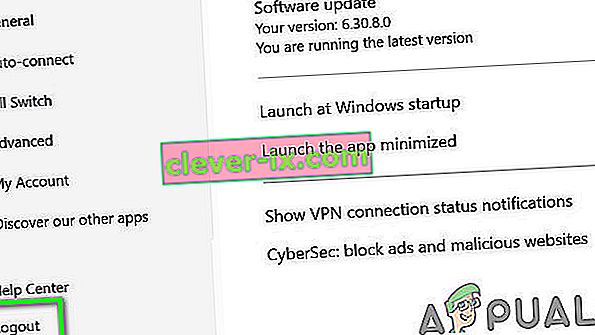
- Genstart derefter dit system.
- Efter genstart skal du starte NordVPN og logge ind ved hjælp af dine legitimationsoplysninger. Kontroller derefter, om appen fungerer fint.
Løsning 2: Tillad NordVPN-klienten gennem antivirus / firewall på dit system
Din firewall og antivirus spiller en vigtig rolle i sikkerheden af dit system og dine data. Men hvis firewallen / antivirusprogrammet blokerer de vigtige filer, der kræves af NordVPN-appen, kan VPN-klienten ikke oprette en vellykket forbindelse. I denne sammenhæng kan enten midlertidig deaktivering af din firewall eller tilføjelse af en undtagelse for NordVPN-filer løse problemet. Til demonstrationsformål vil vi diskutere processen for NordVPN Windows-appen.
Advarsel : Fortsæt på egen risiko, da deaktivering / tilføjelse af en undtagelse for filerne kan udsætte dit system for alvorlige trusler som vira, trojanske heste osv.
- Deaktiver midlertidigt dit antivirus og sluk for firewallen. Hold øje med Windows Defender; Hvis det automatisk tager rollen som antivirus / firewall, skal du enten tilføje en undtagelse for filerne i dets indstillinger eller også deaktivere Windows Defender.
- Du kan også tilføje en undtagelse for VPN-klienten i indstillingerne i dit sikkerhedsprogram. Du skal tilføje følgende filer på undtagelseslisten for indgående og udgående regler i antivirus / firewall-indstillingerne:
% ProgramFiles% (x86) \ NordVPN \ NordVPN.exe% ProgramFiles% (x86) \ NordVPN \ nordvpn-service.exe% ProgramFiles% (x86) \ NordVPN \ Resources \ Binaries \ 64bit \ openvpn-nordvpn.exe% ProgramFiles% ( x86) \ NordVPN \ Resources \ Binaries \ 32bit \ openvpn-nordvpn.exe
- Efter tilføjelse af undtagelser skal du starte VPN-klienten for at kontrollere, om fejlen er fri.
Løsning 3: Deaktiver indstillingerne for CyberSec, Usynlighed på LAN og forvirrede servere
NordVPN-klienten har en kendt fejl, hvor indstillingerne CyberSec, Invisibility on LAN og Obfuscated Servers er aktiveret, når der oprettes forbindelse til en placering, så VPN-klienten muligvis kaster fejlen Auth mislykket. I dette scenarie kan deaktivering af disse tre muligheder og derefter tilslutning til en server muligvis løse problemet. Efter en vellykket forbindelse kan du aktivere disse muligheder. For at illustrere vil vi diskutere processen med NordVPN Windows-applikationen.
- Åbn NordVPN-appen, og klik på tandhjulsikonet for at få vist menuen Indstilling.
- Vælg nu fanen Generelt i venstre rude i vinduet, og deaktiver derefter indstillingen i CyberSec: Bloker annoncer og ondsindede websteder i højre rude .
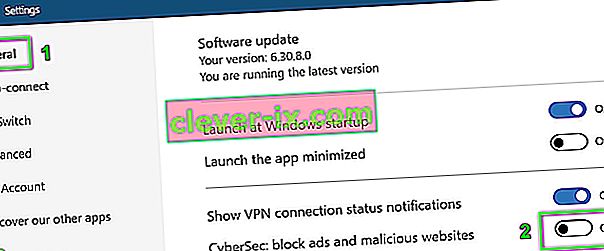
- Naviger nu til fanen Avanceret i venstre rude i vinduet og deaktiver derefter indstillingen for obfuscated Servers .
- Deaktiver nu muligheden for Usynlighed på LAN .
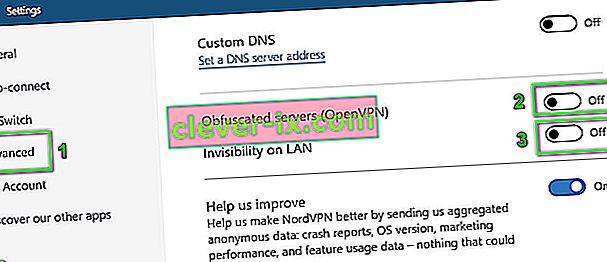
- Genstart derefter dit system. Efter genstart skal du starte VPN-klienten og kontrollere, om problemet er løst.
Løsning 4: Skift din adgangskode til NordVPN
NordVPN-appen og udvidelsen har kendte forbindelsesproblemer, hvis din adgangskode indeholder specialtegn. Desuden, hvis din konto er blevet delt på sociale websteder som Pastebin og fået adgang til af mange brugere, kan NordVPN muligvis vise fejlen under diskussion (da der maksimalt kan være 6 enheder, der kan oprette forbindelse til NordVPN-kontoen). I dette tilfælde kan det ændre problemet, hvis du ændrer din adgangskode (uden brug af specialtegn).
- Log af NordVPN-appen som nævnt i løsning 1.
- Start en webbrowser, og naviger til NordVPN UCP, og log ind med dine legitimationsoplysninger.
- Naviger til fanen Skift adgangskode , og klik på Send nulstil link .
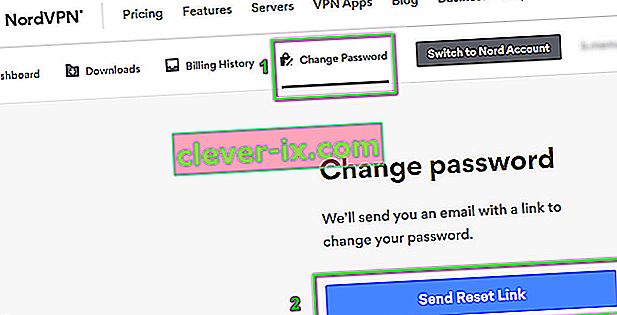
- Åbn nu den e-mail, der er registreret hos NordVPN, og brug linket der til at nulstille din adgangskode. Sørg for, at der ikke bruges specialtegn i den nye adgangskode.
- Log derefter ind ved hjælp af den nye adgangskode, og kontroller, om VPN'en er fri for den mislykkede godkendelsesfejl.
Løsning 5: Reparer applikationsinstallationen
Hvis VPN-installationen er beskadiget, kan NordVPN muligvis ikke bekræfte adgangskodegodkendelsen på grund af ethvert modul, der ikke fungerer korrekt. I dette scenarie kan reparation af installationen muligvis løse problemet. Standardinstallatøren af Nord VPN har en 'reparations'-mulighed, der automatisk søger efter filer, der er forskellige fra manifestet og erstatter dem i overensstemmelse hermed.
- Log ud af VPN-klienten, og åbn den officielle NordVPN-downloadside.
- Klik derefter på knappen Download for at downloade VPN-klienten.
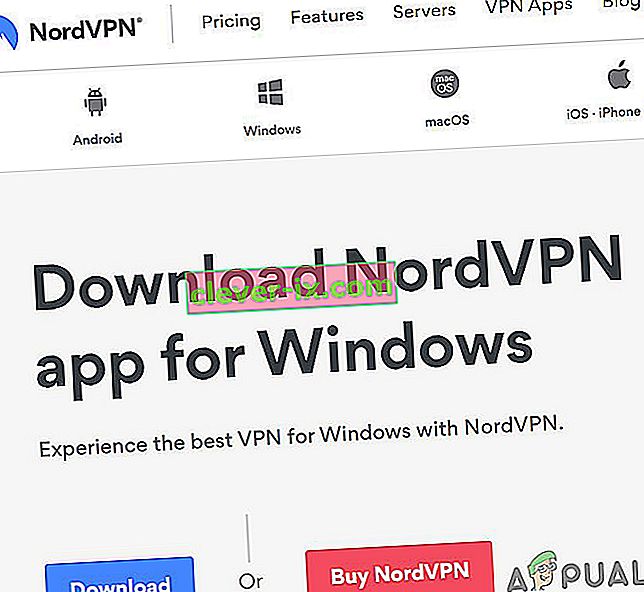
- Nu lancerer den nyligt hentede opsætning og når du bliver bedt, og klik derefter på Reparer knappen.
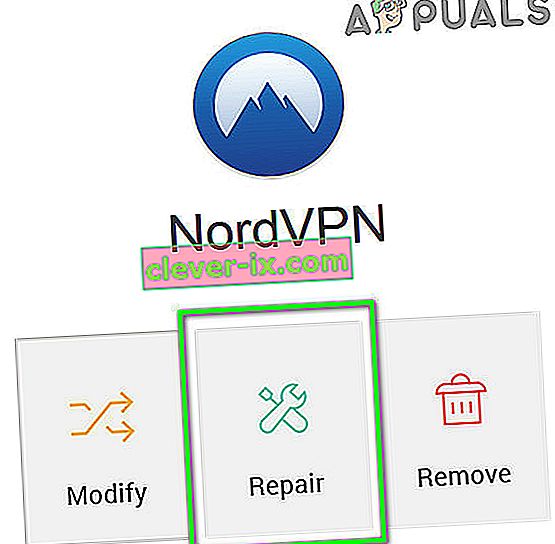
- Genstart nu dit system, og start derefter VPN-klienten for at kontrollere, om det er klart af den mislykkede godkendelsesfejl.
Løsning 6: Geninstaller NordVPN-appen / udvidelsen
Hvis reparation ikke har løst problemet, kan vi overveje at geninstallere VPN-klienten helt. Bemærk, at dette fjerner de gemte konfigurationer og erstatter dem med standardværdier. Du skal også logge på ved hjælp af Nord-aktiveringsnøglen.
- Logout af VPN-klienten. Tryk på Windows- tasten, og skriv Kontrolpanel i Windows-søgefeltet . Åbn den derefter på listen over resultater.
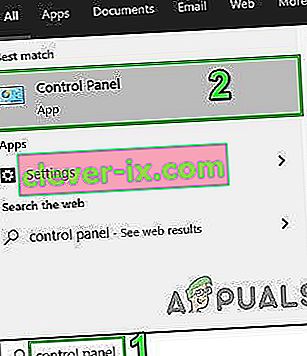
- Klik derefter på Afinstaller et program . Afinstaller nu følgende applikationer:
NordVPN NordVPN Netværk TAP NordVPN Netværk TUN
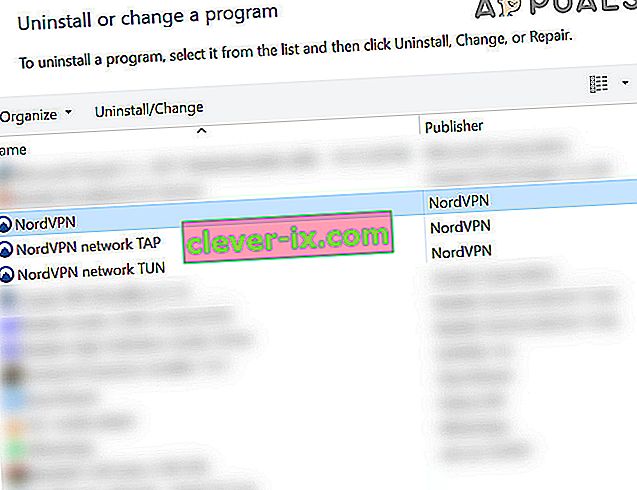
- Genstart dit system efter afinstallationen.
- Efter genstart skal du downloade og installere den nyeste version fra det officielle NordVPN-downloadlink.
- Efter geninstallation skal du starte VPN-klienten og logge ind med dine legitimationsoplysninger.
Hvis du støder på problemet på macOS , kan du efter geninstallation muligvis bede dig om at indtaste NordVPN-adgangskoden fra en nøglering. I dette tilfælde skal du følge nedenstående trin:
- Åbn nøglering og søg efter NordVPN . Åbn derefter NordVPN- posten i søgeresultaterne .
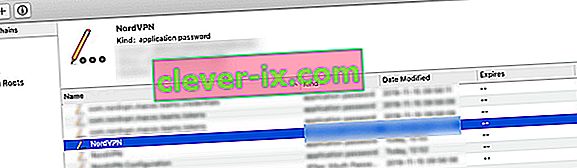
- Klik nu på Vis adgangskode, og kopier derefter den viste adgangskode.
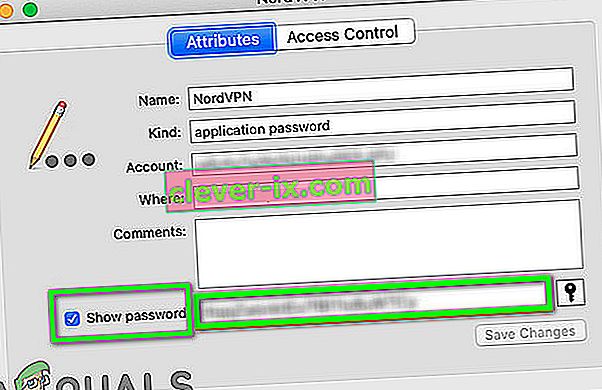
- Indsæt nu den kopierede adgangskode i VPN-klienten, og kontroller, om den fungerer fint.
- Hvis ikke, afslut VPN-klienten. Slet nu alle poster relateret til NordVPN i nøglering .
- Genstart derefter VPN-klienten, når du bliver bedt om sikkerhedstilladelser , skal du kontrollere indstillingen Altid tillad og derefter klikke på Tillad .
- Opret nu forbindelse til dit foretrukne land, og se om forbindelsen er vellykket.